واحدة من أسهل وأسرع طريقة لإغلاق أي تطبيق / ملف / مجلد على أي نظام هو اختصار لوحة المفاتيح الذي ضغط عليه مفتاحا ALT + F4 معًا. لكن بعض مستخدمي windows أبلغوا أنهم غير قادرين على إغلاق أي نافذة باستخدام وظيفة مفتاح ALT + F4. حتى بعد إعادة تشغيل النظام لعدة مرات ، لا تزال المشكلة قائمة وهذا يجعل مستخدمي windows مزعجين. لذلك توصلنا إلى الحل في هذا المنشور.
جدول المحتويات
الإصلاح 1 - استخدام محرر التسجيل
ملاحظة:- قبل متابعة هذا الإصلاح ، يرجى الاحتفاظ بملحق دعم نسخة من ملف التسجيل بحيث إذا حدث خطأ ما ، يمكنك التراجع عنه لاحقًا.
الخطوة 1: اضغط على شبابيك+ ر مفاتيح معًا على لوحة المفاتيح لفتحها يركض صندوق المحادثة.
الخطوة 2: اكتب رجديت في مربع التشغيل وضرب يدخل مفتاح.
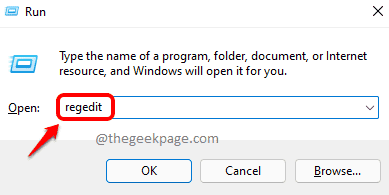
الخطوة 3: انسخ والصق المسار التالي في شريط العنوان الفارغ واضغط يدخل مفتاح.
HKEY_CURRENT_USER \ البرمجيات \ مايكروسوفت \ ويندوز \ كرنتفرسون \ السياسات
الخطوة 4: انقر بزر الماوس الأيمن على ملف سياسات مفتاح التسجيل على الجانب الأيسر من النافذة.
الخطوة 5: حدد قيمة جديدة> DWORD (32 بت) من قائمة السياق كما هو موضح أدناه.
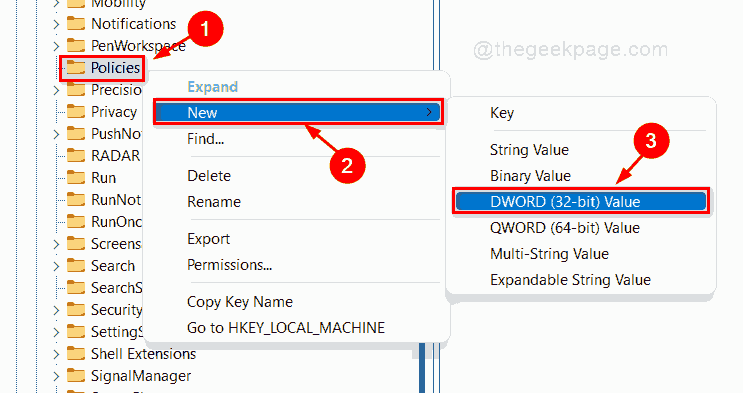
الخطوة 6: أعد تسمية قيمة DWORD (32 بت) التي تم إنشاؤها حديثًا إلى NoWinKeys.
الخطوة 7: انقر نقرًا مزدوجًا فوق NoWinKeys قيمة dword على الجانب الأيمن من النافذة.
الخطوة 8: أدخل 0 في بيانات القيمة وانقر فوق نعم لإجراء تغييرات وإغلاق النافذة.
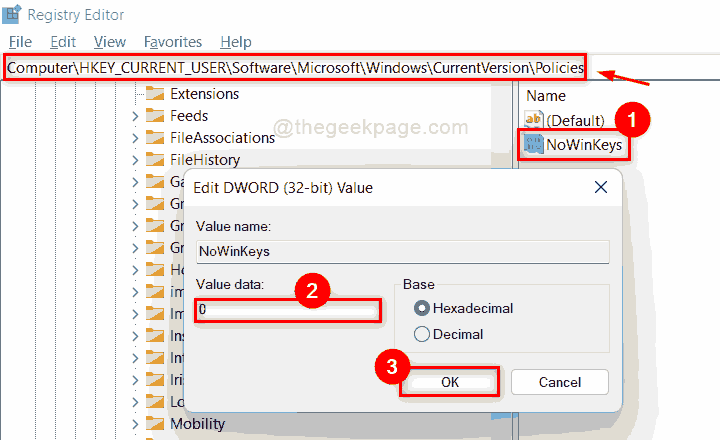
الخطوة 9: أغلق محرر التسجيل وأعد تشغيل النظام.
تحقق الآن إذا استمرت المشكلة.
إذا لم يعمل ، فجرّب الطرق الأخرى الواردة أدناه.
الإصلاح 2 - تحديث برنامج تشغيل لوحة المفاتيح
الخطوة 1: اضغط على شبابيك المفتاح والنوع مدير الجهاز وضرب يدخل مفتاح.
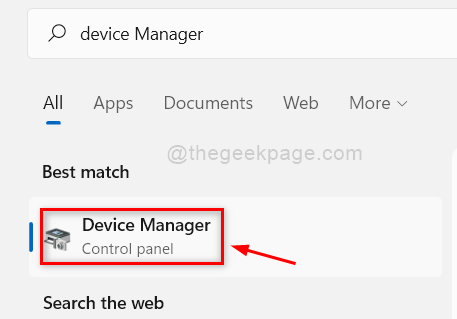
الخطوة الثانية: الضغط على لوحات المفاتيح على الجانب الأيسر من النافذة.
الخطوة 3: انقر بزر الماوس الأيمن على ملف لوحة مفاتيح PS / 2 قياسية واختر تحديث السائق في قائمة السياق.
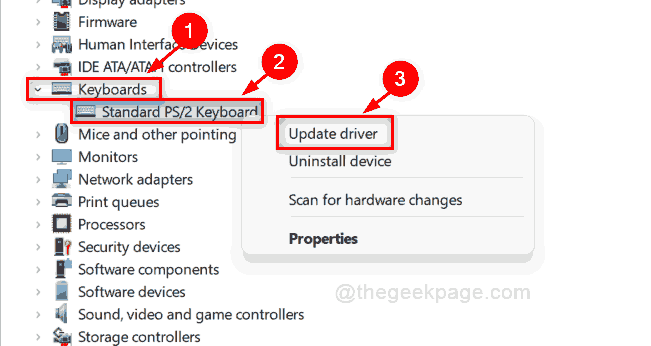
الخطوة 4: اختر ابحث تلقائيًا عن السائقين من الخيارات الواردة في النافذة المنبثقة.
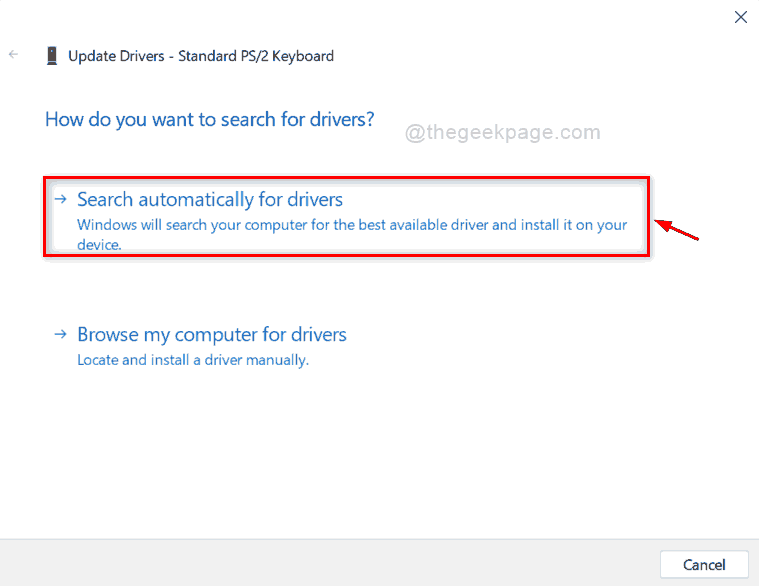
الخطوة 5: بعد تحديث برامج تشغيل لوحة المفاتيح ، أغلق مدير الجهاز وأعد تشغيل النظام.
الخطوة 6: حاول وتحقق مما إذا كانت المشكلة لا تزال قائمة.
أتمنى أن يكون هذا قد حل مشكلتك.
الإصلاح 3 - التحقق من وجود مفتاح Fn
الخطوة 1: تحقق مما إذا كانت لوحة المفاتيح لديك تحتوي على أي منها الجبهة الوطنية مفتاح الحاضر القريب شبابيك مفتاح أو مفتاح المسافة مفتاح.
الخطوة 2: اضغط على ALT + F4 + الجبهة الوطنية مفاتيح معًا على لوحة المفاتيح.
الخطوة 3: إذا أغلقت هذه المجموعة النافذة ، فهذا يعني أنه يجب عليك استخدام الجبهة الوطنية المفتاح جنبًا إلى جنب مع مفاتيح الوظائف لجعلها تعمل كما هو موضح في لقطة الشاشة أدناه.

الإصلاح 4 - أداء مستكشف أخطاء لوحة المفاتيح ومصلحها
الخطوة 1: اضغط على نظام التشغيل Windows + I مفاتيح معًا على لوحة المفاتيح لفتحها إعدادات التطبيق على نظامك.
الخطوة الثانية: الضغط على نظام على الجانب الأيسر من تطبيق الإعدادات.
الخطوة 3: ثم اضغط على استكشاف الاخطاء على الجانب الأيمن من النافذة.
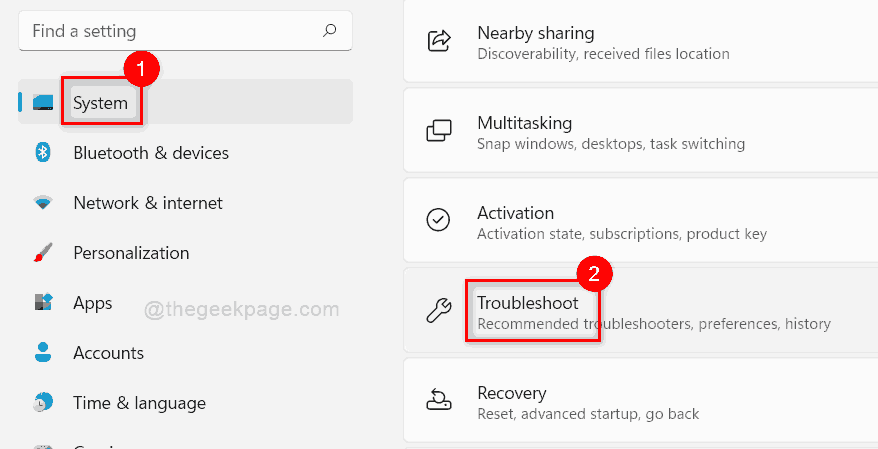
الخطوة 4: ثم انقر فوق مستكشفات الأخطاء ومصلحها الأخرى كما هو موضح في الصورة أدناه.
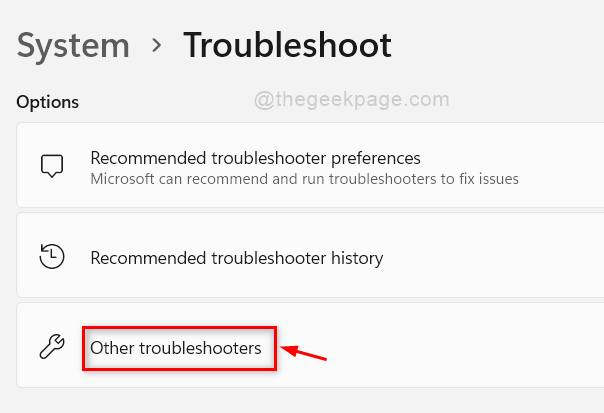
الخطوة 5: قم بالتمرير لأسفل الصفحة وابحث عن لوحة المفاتيح
الخطوة 6: ثم انقر فوق يركض زر أمام خيار لوحة المفاتيح كما هو موضح أدناه.
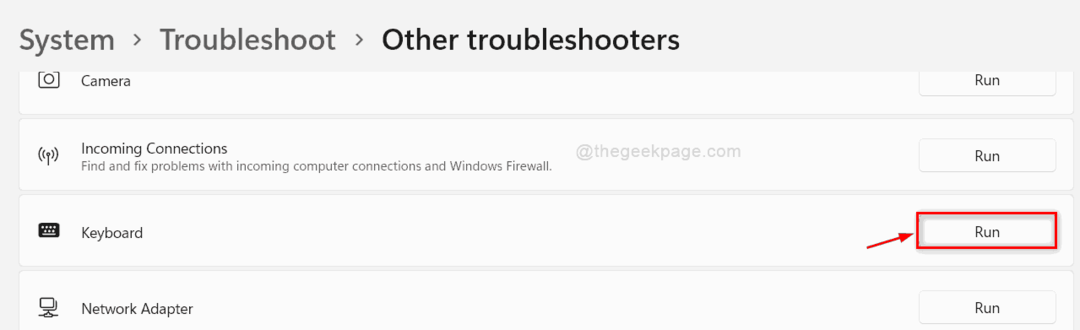
الخطوة 7: بعد ذلك ، اتبع الإرشادات التي تظهر على الشاشة لإكمال عملية استكشاف الأخطاء وإصلاحها.
الخطوة 8: أغلق تطبيق الإعدادات وتحقق مما إذا كانت مفاتيح ALT + F4 تعمل أم لا.
آمل أن يكون هذا قد حل المشكلة.
الإصلاح 5 - تعطيل تثبيت المفاتيح
الخطوة 1: اضغط على نظام التشغيل Windows + I مفاتيح معًا على لوحة المفاتيح لفتحها إعدادات تطبيق.
الخطوة 2: انقر إمكانية الوصول على الجانب الأيسر من تطبيق الإعدادات.
الخطوة 3: بعد ذلك ، قم بالتمرير لأسفل الصفحة وحدد لوحة المفاتيح على الجانب الأيمن من تطبيق الإعدادات.
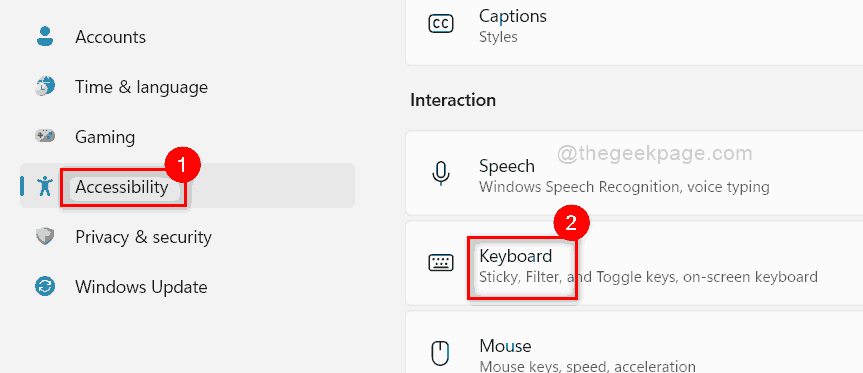
الخطوة 4: بعد ذلك ، انقر فوق مفاتيح مثبتة زر التبديل لتحويله اطفء كما هو مبين أدناه.
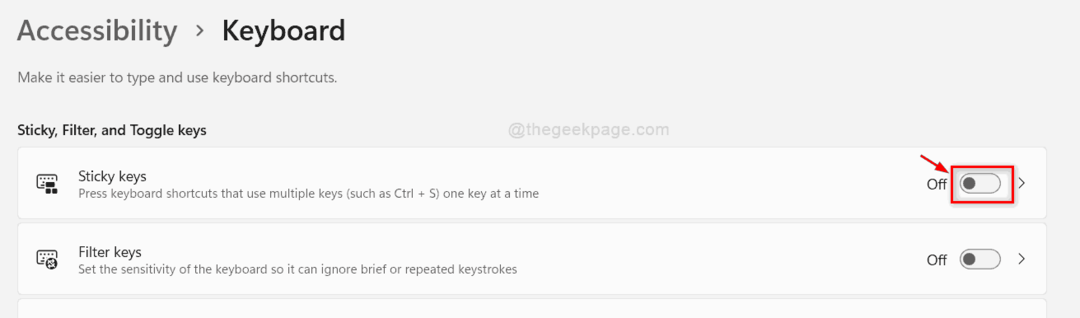
الخطوة 5: الآن أغلق النافذة وتحقق مما إذا كانت المشكلة لا تزال تحدث.
آمل أن يتم حل هذه المشكلة.
هذا كل شئ!
آمل أن تكون هذه المقالة مفيدة ومفيدة.
يرجى ترك التعليقات أدناه لإعلامنا بالإصلاح الذي كان مفيدًا لك.
شكرا جزيلا!